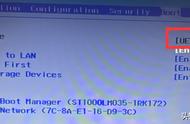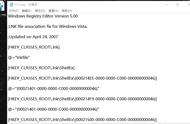win10系统文件打开方式选错了怎么办?近来,一位用户反馈自己在win10系统电脑中不小心将文件的打开方式弄错了,导致每次双击打开都无法打开,且文件图标变成了其他程序的标识,感觉非常烦人。接下来,维修狮就为大家分享下该问题的具体解决方法。

一、鼠标左击开始菜单,下拉找到【系统】,打开选择【控制面板】。

二、进入控制面板界面,点击【程序】。

三、在界面中选择【始终使用指定的程序打开此文件类型】。

四、等待加载完成后,可以看到每一个项目之后都有对应的关联软件,然后找到弄错的文件类型,双击打开进行修改。

五、在弹出的框中选择需要使用的软件,点击确定即可,若没有显示则点击【更多应用】按钮一般便能显示其他可以打开的程序,若没有则点击【在这台电脑上查找其他应用】,手动指定需要使用的程序再点击确定即可!